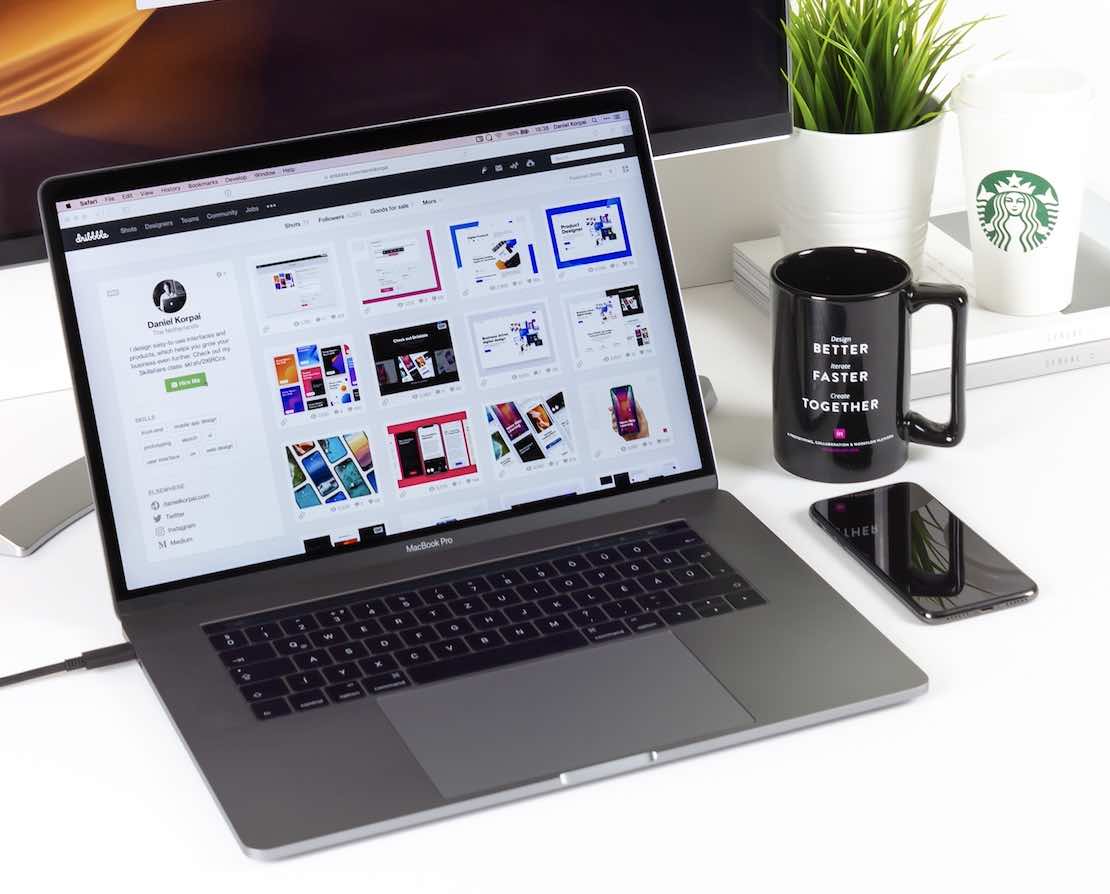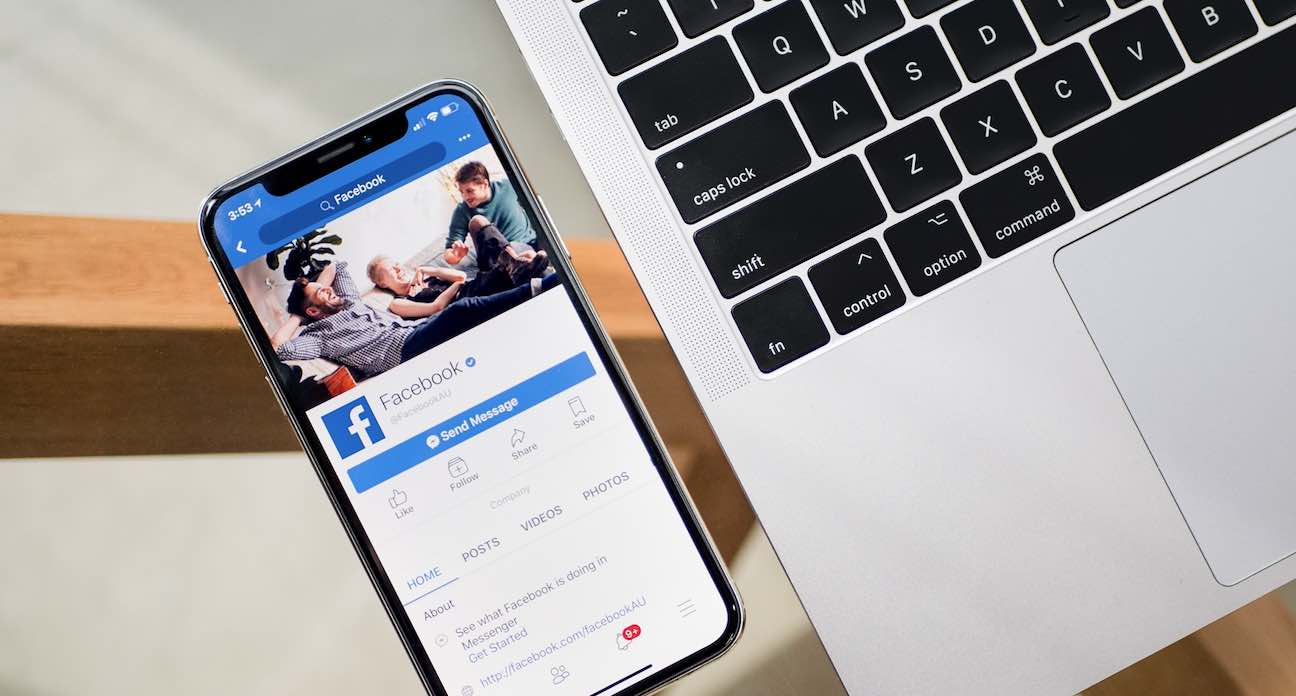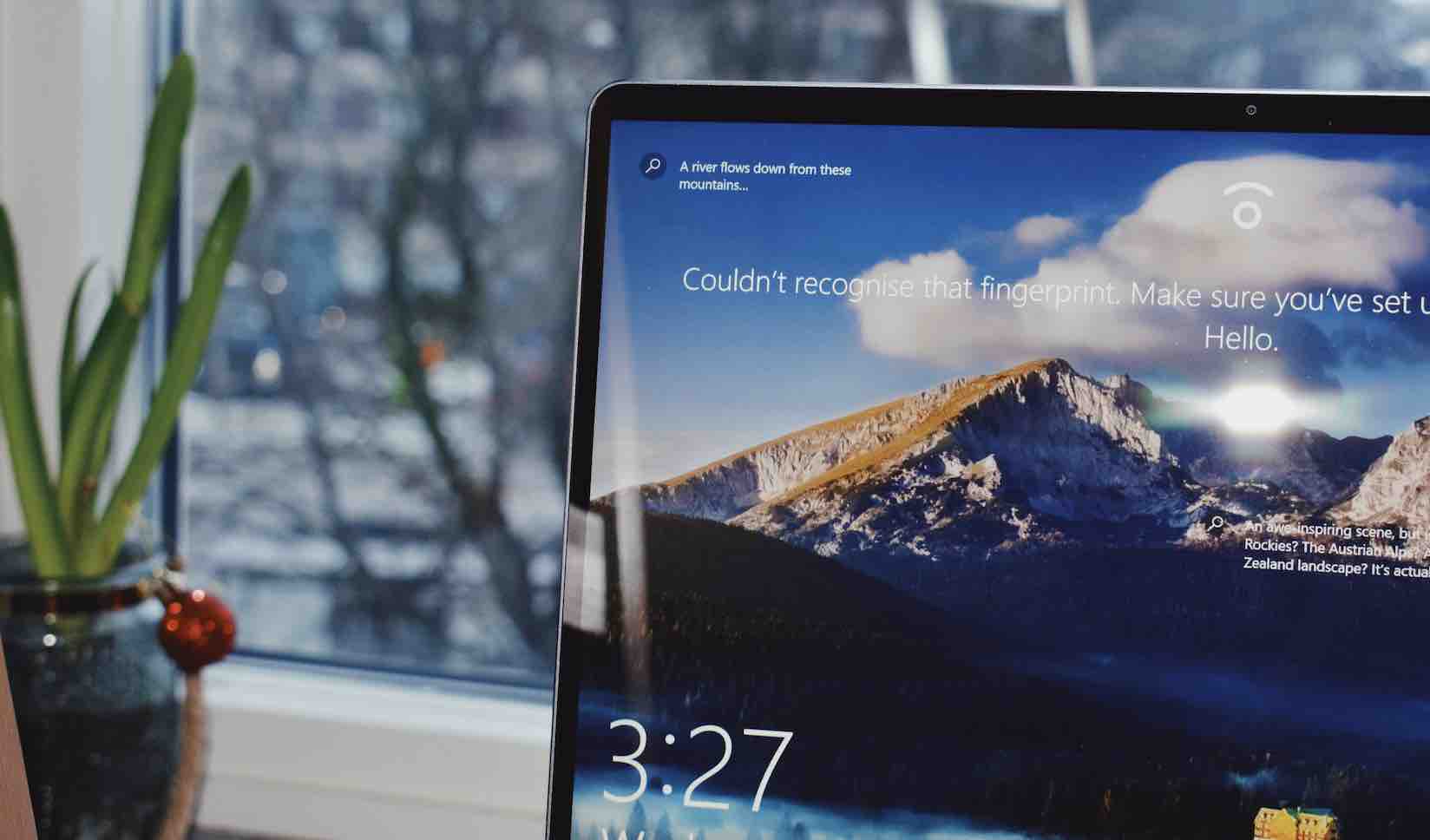Trình duyệt Microsoft Edge chắc hẳn đã không còn xa lạ với những bạn đã và đang sử dụng Windows 10. Nhắc đến Microsoft Egde thì đây là một trình duyệt hoạt động khá tốt trên cả nền tảng Desktop và Mobile cùng với giao diện thân thiện và dễ sử dụng, bởi đây đứa con được Microsoft khá đâu tư và chú trọng sau sự thất bại của trình duyệt Internet Explorer – Huyền Thoại.
Có một điểm đáng chú ý ở bản Windows 10 Build 14291 đó chính là bạn đã có thể cài đặt Extension (Tiện ích) tương tự như trên Chrome hoặc Firefox. Vậy cách cài đặt như thế nào thì mời các bạn cùng tham khảo nội dung dưới đây.
Cách cài đặt phần mở rộng – Extension trên trình duyệt Microsoft Egde
Bước 1: Mở trình duyệt Microsoft Egde từ nút Start hoặc bạn có thể gõ Egde trong khung tìm kiếm. Sau đó, chọn vào biểu tượng ba dấu chấm ở góc bên phải và chọn More.
Bước 2: Chọn vào nút Get Extionsion để tải về phần tiện ích của Microsoft.
Bước 3: Xem các phần mở rộng mà Microsoft đã cung cấp trên trang này.
Bước 4: Chọn phần mở rộng mà bạn muốn và chọn nút Download.
Bước 5: Sau khi tải về, bạn chọn nút Run hoặc bạn cũng có thể nhấp đôi vào tập tin vừa đươc tải về để cài đặt nó.
Bước 6: Sau khi đã cài đặt phần mở rông thành công. Chọn biểu tượng dấu ba chấm >> Chọn Extensions.
Bước 7: Cuối cùng, bạn chỉ cần chọn Load Extension và tìm đến thư mục mà bạn tải về máy tính. Sau đó chọn vào nút Select Folder để load Extension đã chọn.
Đến đây, bạn đã cài thành công phần mở rộng – Extension cho trình duyệt Edge rồi đấy. Thật đơn giản đúng không nào!
Chúc bạn thành công!